
Ordenar y fijar notas en el Mac
Por omisión, las notas que hayas cambiado hace menos tiempo aparecen primero, pero puedes ordenarlas como quieras. También puedes fijar tus notas más importantes al principio de la lista para acceder a ellas fácilmente. Para fijar notas debes usar las notas actualizadas de iCloud o las notas almacenadas en tu Mac.
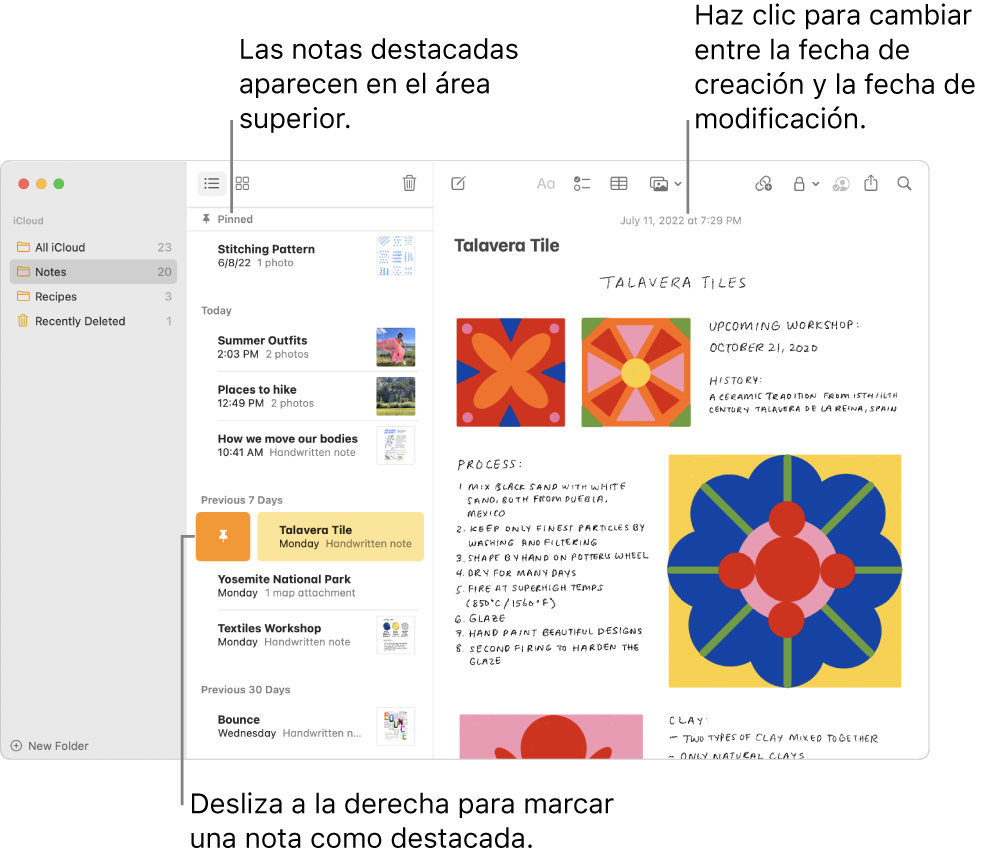
Seleccionar una clasificación por omisión para todas las notas
En la app Notas
 del Mac, selecciona Notas > Ajustes.
del Mac, selecciona Notas > Ajustes.Haz clic en el menú desplegable “Ordenar notas por” y selecciona una opción.
La opción que elijas se aplica a las notas de todas las carpetas y cuentas que usen la configuración de ordenación por omisión.
Las carpetas “Todas las de [cuenta]” y “Recién eliminado” siempre responden a la opción de clasificación por omisión.
Ordenar notas en una carpeta
En la app Notas
 en el Mac, selecciona la carpeta en la barra lateral.
en el Mac, selecciona la carpeta en la barra lateral.Haz clic en el botón Más
 , selecciona “Ordenar por” y, a continuación, elige una opción.
, selecciona “Ordenar por” y, a continuación, elige una opción.La opción que elijas se aplica únicamente a las notas de esta carpeta.
Fijar notas
Las notas fijadas siempre aparecen en la parte superior de la lista de notas.
En la app Notas
 del Mac, selecciona una o más notas.
del Mac, selecciona una o más notas.Selecciona Archivo > Fijar nota.
También puedes usar dos dedos en el trackpad (o un dedo si usas el Magic Mouse) para deslizarte hacia la derecha en la nota (en la lista de notas) y, a continuación, hacer clic en el botón Fijar
 .
.Nota: Si fijas una nota en un dispositivo, se fija en cualquier dispositivo en el que hayas iniciado sesión con el mismo ID de Apple.
No puedes fijar una nota en la carpeta “Eliminado recientemente”.
Consejo: Si tienes, al menos, una nota fijada y otra sin fijar, bastará con arrastrar una nota desde la sección Notas hasta la sección Fijadas para fijarla. También puedes arrastrar una nota desde la sección Fijadas hasta la sección Notas para desfijarla.
También puedes añadir uno de los widgets de Notas para acceder fácilmente a las notas y carpetas que usas más a menudo. Consulta Utilizar los widgets de Notas en el centro de notificaciones.